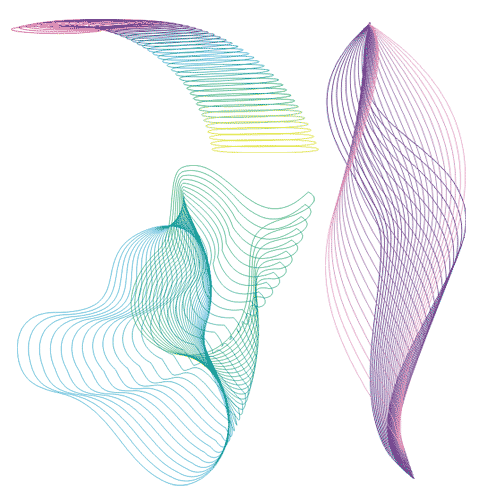Источник: arttower
Shmell
1. Инструментом Polygon tool (Y) нарисуйте равносторонний пятиугольник, удерживая ctrl.
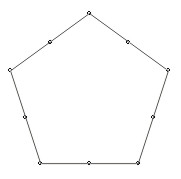
2. Продублировав его (Ctrl+D), потяните инструментом Shape tool (F10) за любой узел между вершинами. Затем выделите обе фигуры и отцентрируйте их (Arrange > Align and Distribute). Придайте фигурам обводку разного цвета.
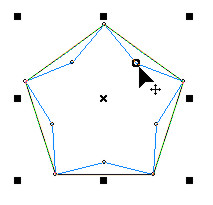
3. Выберите Interactive blend tool

и потяните курсором от одного объекта к другому.
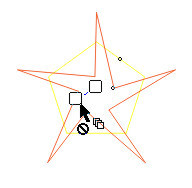
4. В панели свойств вы можете выбрать количество шагов сопряжения


5. Если вы выделив внутреннюю фигуру и переместите, у нее появится шлейф. Чтобы его закрутить, выставите градусы поворота в панели свойств (Blend direction) и нажмите кнопку Loop blend
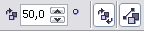
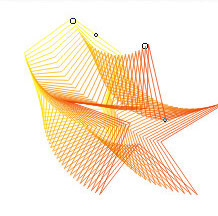
Поэкспериментировав с формами и настройками, можно добиться очень необычных результатов